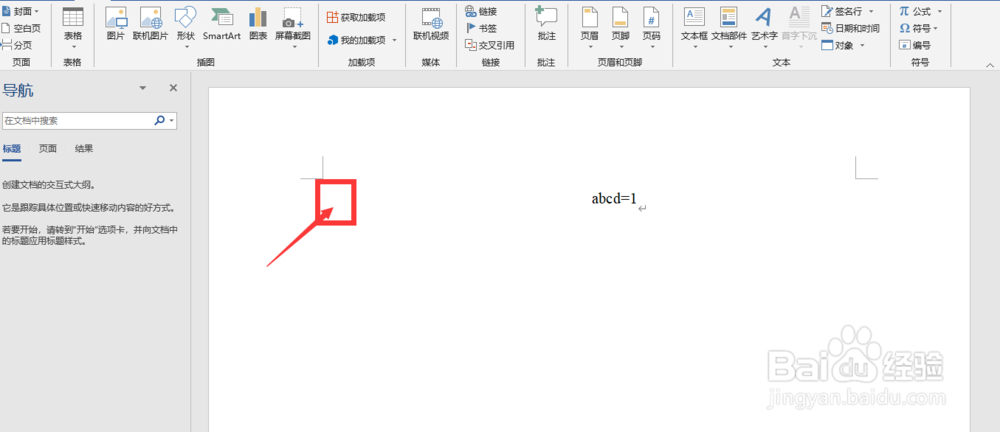word中如何实现公式居中,编号左对齐
1、首先第一步,我们需要计算出word的中间位置和右边位置。计算方法:点击布局,查看纸张大小,我们可以看到A4纸的宽度是20cm
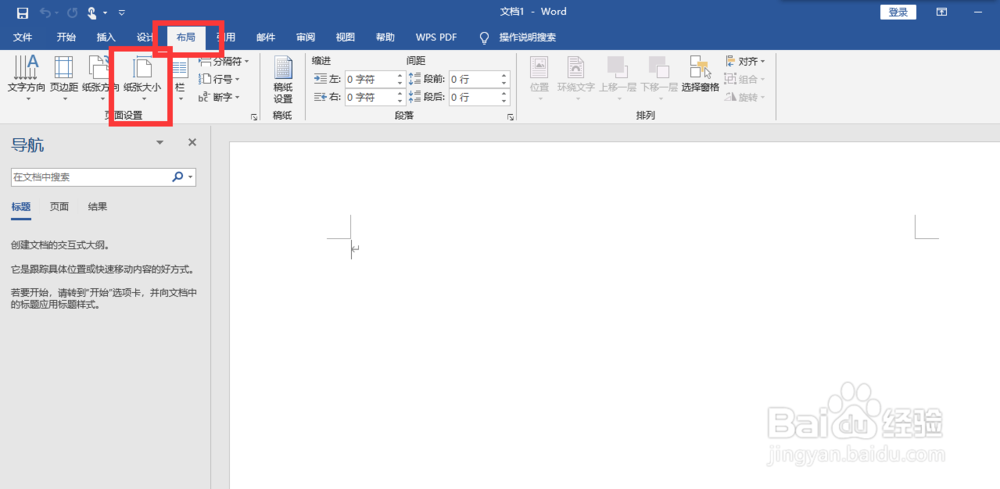
2、接着我们查看页面大小,本例可以看到左边是3cm,右边2cm,因此我们可以计算出中间位置和右边位置。计算方法:中间位置=(纸张大小-左边距-右边距)/2=(20-3-2)/2=8cm最右边位置=纸张大小-左边距-右边距=20-3-2=16cm
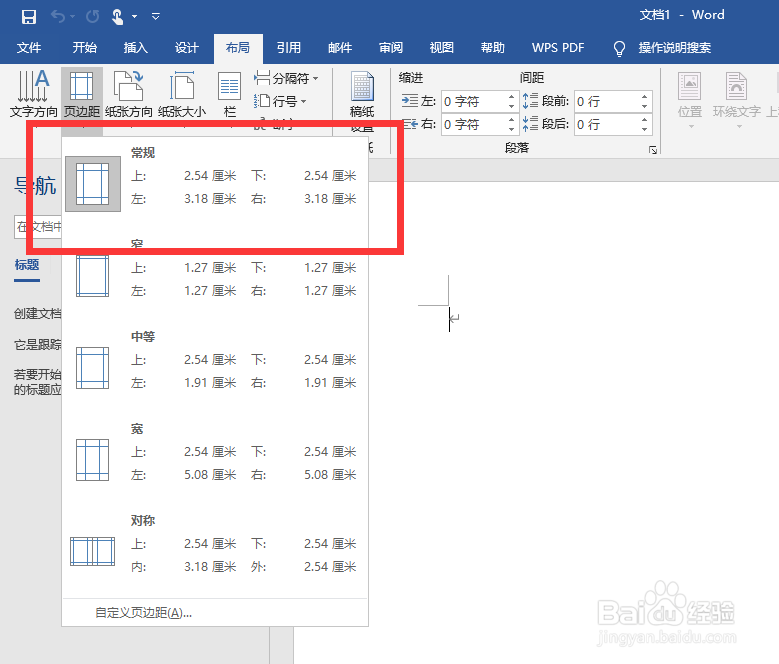
4、然后点击制表位,这个时候上面计算的数值就派上用场了。按照图片顺序,首先输入中间位置8厘米,然后选择居中,点击设置,

5、接着输入最右边的位置16厘米,点击右对齐,点击设置即可。注意:这里的数值会自动转换成字符数。

6、接下来,我们开始插入公式。点击插入--》对象-->mathtype 6.0,输入你想要编辑的公式,

7、将鼠标停留在公式左边的空格处,按tab键一下,即可实现公式居中